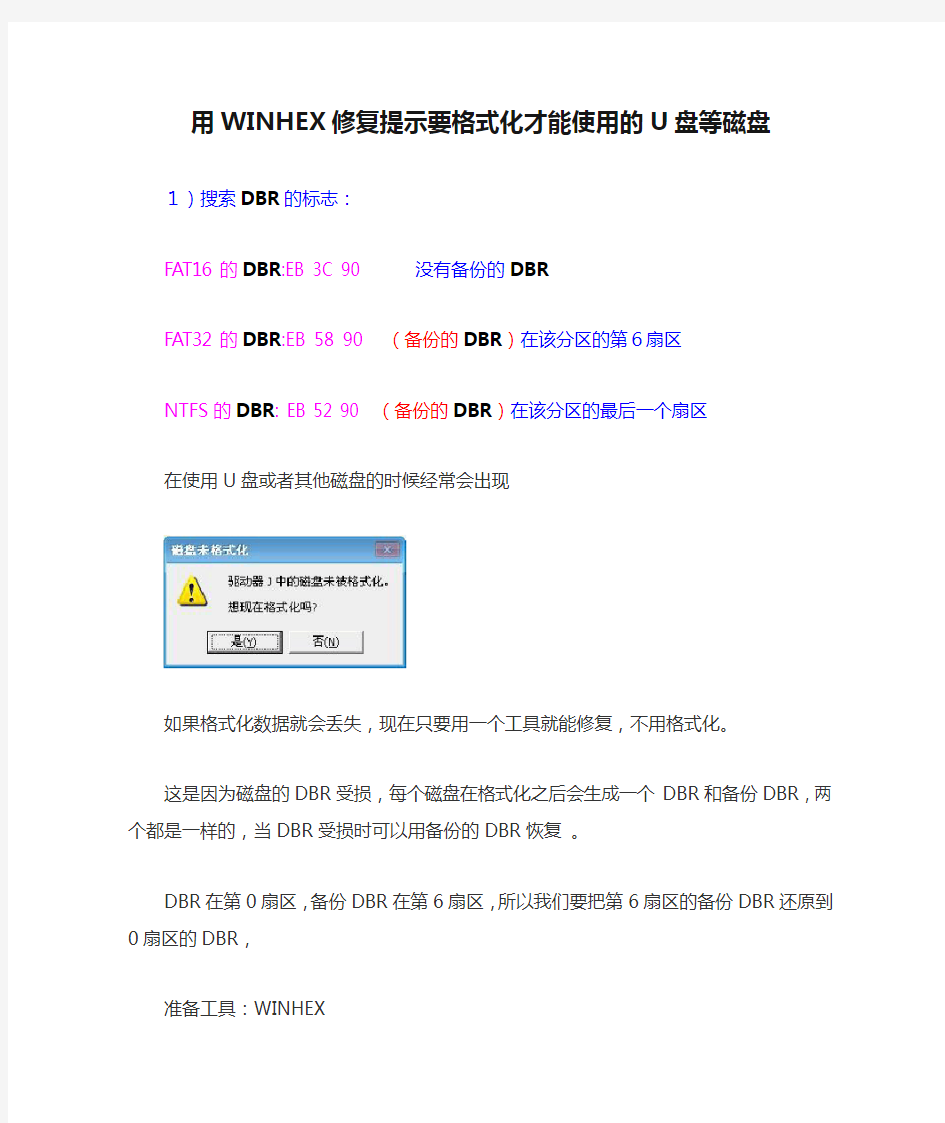
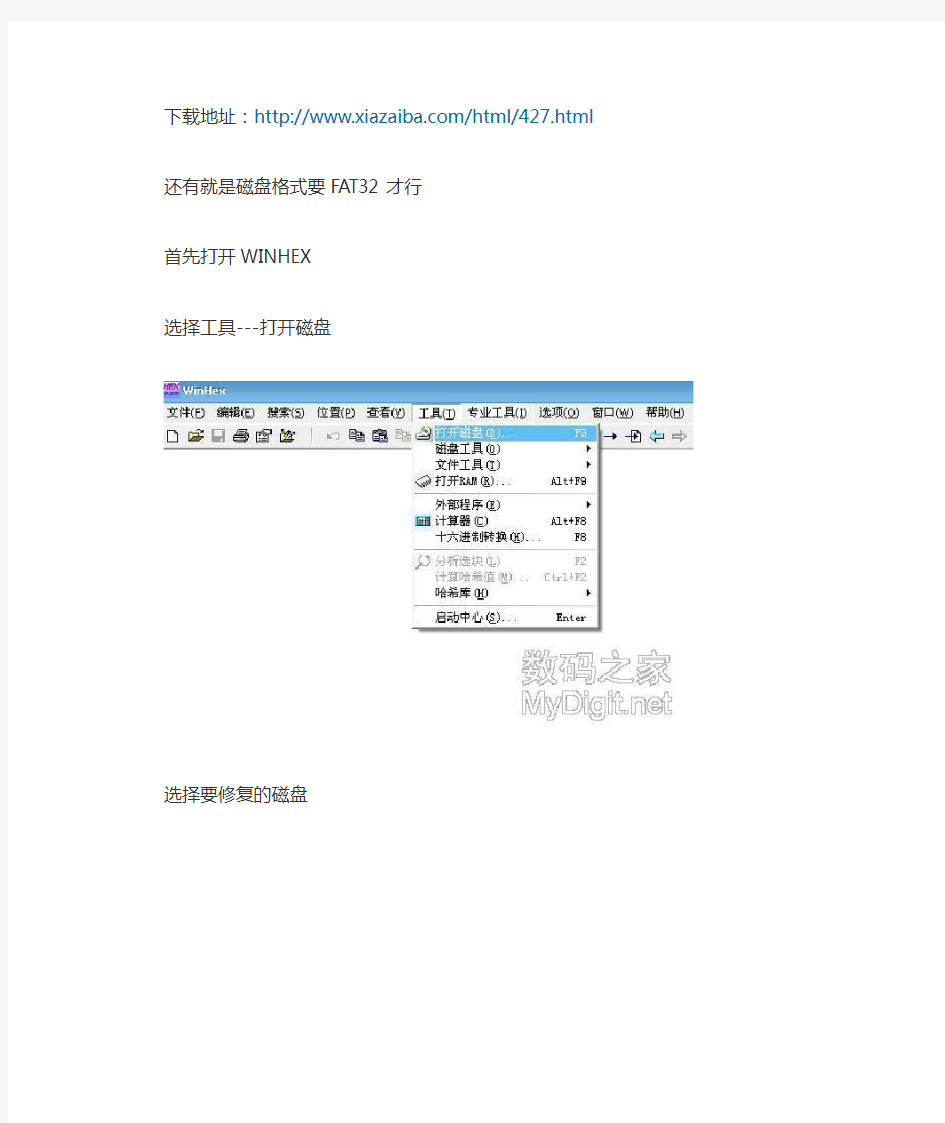
用WINHEX修复提示要格式化才能使用的U盘等磁盘1)搜索DBR的标志:
FAT16的DBR:EB 3C 90没有备份的DBR
FAT32的DBR:EB 58 90(备份的DBR)在该分区的第6扇区
NTFS的DBR: EB 52 90(备份的DBR)在该分区的最后一个扇区在使用U盘或者其他磁盘的时候经常会出现
如果格式化数据就会丢失,现在只要用一个工具就能修复,不用格式化。
这是因为磁盘的DBR受损,每个磁盘在格式化之后会生成一个DBR和备份DBR,两个都是一样的,当DBR受损时可以用备份的DBR恢复。
DBR在第0扇区,备份DBR在第6扇区,所以我们要把第6扇区的备份DBR 还原到0扇区的DBR,
准备工具:WINHEX
下载地址:https://www.doczj.com/doc/202177634.html,/html/427.html
还有就是磁盘格式要FAT32才行
首先打开WINHEX
选择工具---打开磁盘
选择要修复的磁盘
双击打开分区
点位置---跳转到扇区
输入6,跳转到6扇区
在C00那里的E右键选择选块起始位置
再跳转到第七扇区
跳转到7扇区后,按键盘的向上键找到55AA,在A那里点右键--选择选块尾部
然后点编辑--复制扇区---正常
再跳转到0扇区
点编辑--剪贴板数据---写入
点确定
然后保存
最后。。成功了
想实验的可以先这样破坏DBR
转到0扇区,选择一些数据(选中后变紫色)
然后点编辑--填充选块,用00填充就行了,也可以用随机数字
注意:用U盘或者其他移动设备填充完数据后,要先拔出来再插回去才可以。
用winhex修复U盘的MBR 复习:进制转换;K\M\G的关系; 1、MBR界面如下 说明: MBR:即主引导记录,位于整个硬盘的0柱面0磁道1扇区,共占用了63个扇区,但是实际上只使用了1个扇区(512字节),所谓的引导区病毒就是把这个扇区的数据搞乱而导致系统无法启动也无法使用。有一个简单的办法恢复引导扇区记录,在DOS模式下,输入命令: FDISK/MBR 这个命令只是用来恢复引导代码,不会引起分区改变,丢失数据,此外,也可以用工具软件,例如DISKGEN,winhex等。 EBR:也叫扩展MBR。因为主引导记录最多只能描述4个分区,如果一个硬盘上多余4个分区,就要采用扩展MBR的办法。EBR的结果和MBR事一样的。 注意:1)编辑菜单中的“复制”、“黏贴”、“fill block”(填充块); 2)位置菜单中的“转到偏移”; 3)工具菜单中的“打开磁盘”,这里要注意一般打开“物理磁盘”即:physical media 2、Winhex软件是按照扇区分隔的,注意每一个扇区会有一个分割线,前446字节为引导 代码,可以不看,后64字节为分区信息,每个分区16个字节,共可以表示4个分区(含扩展分区),最后两个字节为“55 AA”,是分区结束标志。可以有一个简单办法记住分区信息:从55AA开始数,倒数第五行的倒数第二个数开始。
3、从55AA开始数,倒数第五行的倒数第二个数为“80”就意味着这个分区时可以启动的, 否则不可以启动。 4、从55AA开始数,倒数第四行的第三个数,是表示分区性质的。 5、从55AA开始数,倒数第四行的倒数第三个数开始有四个数,按照倒的顺序排列,是表 示这个分区的大小的,例如:B9 97 6C 03,实际上是:03 6C 97 B9,用“附件”中的“计算器”把他化为十进制,为57448377,这个表示扇区数目,一个扇区是512个字节,所以还要乘以512,即:57448377 X 521=29413569024字节,1G=1073741824字节,所以,29413569024字节=29.4G,也就是说这个分区大小是29.4G。 记住:1K=1024,1M=1024*1K, 1G=1024*1M 6、按照第五条,再往前数四个数,表示开始的扇区。可以看到前63个扇区没有用,除了 第一个扇区外,其他的扇区都是0,我们把第一个扇区的内容保存到第二个扇区(或者第三个。。。。。。。),然后再把第一个扇区的内容清空,然后保存,退出U盘,再插入U 盘,会发生什么情况呢? 7、提示:既可以把MBR信息的内容放到1-62号的任一扇区内,也可以把他作为一个文件 保存在另外的磁盘上(注意:不要有扩展名)。 8、现在把0号扇区的数据全部清零,保存,然后退出U盘,再插入U盘,会出现什么现 象? 9、如何把出现这个问题的U盘修复好呢? 10、思考:怎么找扩展分区呢? 11、将自己带的U盘的文件全部复制到D盘的一个文件夹中(这个文件夹是新建的, 专门用于保存U盘数据的。)然后尝试删除U盘的一个文件,用EASYRECOVER恢复,你能恢复吗? 12、胆子再大一点,把U盘格式化,再用EASYRECOVER恢复,你能恢复吗? 13、提示:在网上搜索数据恢复的软件,也许有比EASYRECOVER更好的数据恢复软 件,360就自带有数据恢复工具。
硬盘无法打开提示需要格式化属性中查看容量为0 格式RAW的解决方法 产生RAW格式的原因:可能是c盘原先格式为FAT32,后重装XP系统时被改为NTFS,结果原先是NTFS格式的G盘成为RAW格式,无法识别,而原本是 FAT32的D、E、F盘正常。 解决方法:(请逐一尝试,不行的才进入下一种解决方法) 第一种:进“控制面板”找到“管理工具”,将其打开,在将“本地安全策略”打开,在将“安全选项”打开,在右面窗口找到“网络访问:本地帐户的共享和安全模式”后的“仅来宾”改为“经典”,退出回到我的电脑,在D盘上点右键找“安全”标签,将其乱码删掉,然后添加本计算机的用户即可。(我在使用的时候发现自己本来就已经是“经典”了) 第二种:在RAW格式盘符上点右键,选属性,再选安全,将无用的用户删除,添加自己的用户名,再改一下权限即可。若无安全选项,可以在文件夹选项(打开我的电脑,选工具菜单,再选文件夹选项) 中,去掉“使用简单文件共享”前的勾,即可在NTFS格式的盘中点右键,属性菜单中显示安全选项。(我按照步骤做了以后仍然看不到安全选项,只好进入下一阶段。) 第三种:安装“易我分区表医生V3.0”,进入安全模式,运行“易我分区表医生V3.0”,注册该软件,关闭软件重新打开。在“创建紧急启动盘”的对话框中点“取消”,右击坏掉了的磁盘,在弹出对话框中点“修复引导”,在“修复引导”框中点“自动”,几秒钟后就成功了。 易我分区表医生V3.0 下载地 址: http://61.163.92.167:82/down/ptd.rar 注册码:用户名:www.xpi386. com 注册码:00038600-C138FF18-4D399FBC-DA92A748-5DA05CC9 第四种:使用软件EasyRecovery Pro恢复(因为我用第三种方法已经成功了,所以这种我没试过,现在只能给出参考步骤,详细过程还是靠大家自己摸索。) 1:点软件左边的上数第二个按钮“Data Recovery”进入.
winhex教程 winhex 数据恢复分类:硬恢复和软恢复。所谓硬恢复就是硬盘出现物理性损伤,比如有盘体坏道、电路板芯片烧毁、盘体异响,等故障,由此所导致的普通用户不容易取出里面数据,那么我们将它修好,同时又保留里面的数据或后来恢复里面的数据,这些都叫数据恢复,只不过这些故障有容易的和困难的之分;所谓软恢复,就是硬盘本身没有物理损伤,而是由于人为或者病毒破坏所造成的数据丢失(比如误格式化,误分区),那么这样的数据恢复就叫软恢复。 这里呢,我们主要介绍软恢复,因为硬恢复还需要购买一些工具设备(比如pc3000,电烙铁,各种芯片、电路板),而且还需要懂一点点电路基础,我们这里所讲到的所有的知识,涉及面广,层次深,既有数据结构原理,为我们手工准确恢复数据提供依据,又有各种数据恢复软件的使用方法及技巧,为我们快速恢复数据提供便利,而且所有软件均为网上下载,不需要我们投资一分钱。 数据恢复的前提:数据不能被二次破坏、覆盖! 关于数码与码制: 关于二进制、十六进制、八进制它们之间的转换我不想多说,因为他对我们数据恢复来说帮助不大,而且很容易把我们绕晕。如果你感兴趣想多了解一些,可以到百度里面去搜一下,这方面资料已经很多了,就不需要我再多说了。 数据恢复我们主要用十六进制编辑器:Winhex (数据恢复首选软件) 我们先了解一下数据结构: 下面是一个分了三个区的整个硬盘的数据结构
MB R C 盘 EB R D 盘 EB R E 盘 MBR,即主引导记录,位于整个硬盘的0柱面0磁道1扇区,共占用了63个扇区,但实际只使用了1个扇区(512字节)。在总共512字节的主引导记录中,MBR又可分为三部分:第一部分:引导代码,占用了446个字节;第二部分:分区表,占用了64字节;第三部分:55AA,结束标志,占用了两个字节。后面我们要说的用winhex软件来恢复误分区,主要就是恢复第二部分:分区表。 引导代码的作用:就是让硬盘具备可以引导的功能。如果引导代码丢失,分区表还在,那么这个硬盘作为从盘所有分区数据都还在,只是这个硬盘自己不能够用来启动进系统了。如果要恢复引导代码,可以用DOS下的命令:FDISK /MBR;这个命令只是用来恢复引导代码,不会引起分区改变,丢失数据。另外,也可以用工具软件,比如DISKGEN、WINHEX等。 但分区表如果丢失,后果就是整个硬盘一个分区没有,就好象刚买来一个新硬盘没有分过区一样。是很多病毒喜欢破坏的区域。 EBR,也叫做扩展MBR(Extended MBR)。因为主引导记录MBR最多只能描述4个分区项,如果想要在一个硬盘上分多于4个区,就要采用扩展MBR 的办法。 MBR、EBR是分区产生的。 比如MBR和EBR各都占用63个扇区,C盘占用1435329个扇区……那么数据结构如下表: 63 1435329 63 1435329 63 1253889 MBR C盘EBR D盘EBR E盘 扩展分区
winhex 数据恢复分类:硬恢复和软恢复。所谓硬恢复就是硬盘出现物理性损伤,比如有盘体坏道、电路板芯片烧毁、盘体异响,等故障,由此所导致的普通用户不容易取出里面数据,那么我们将它修好,同时又保留里面的数据或后来恢复里面的数据,这些都叫数据恢复,只不过这些故障有容易的和困难的之分;所谓软恢复,就是硬盘本身没有物理损伤,而是由于人为或者病毒破坏所造成的数据丢失(比如误格式化,误分区),那么这样的数据恢复就叫软恢复。 这里呢,我们主要介绍软恢复,因为硬恢复还需要购买一些工具设备(比如pc3000,电烙铁,各种芯片、电路板),而且还需要懂一点点电路基础,我们这里所讲到的所有的知识,涉及面广,层次深,既有数据结构原理,为我们手工准确恢复数据提供依据,又有各种数据恢复软件的使用方法及技巧,为我们快速恢复数据提供便利,而且所有软件均为网上下载,不需要我们投资一分钱。 数据恢复的前提:数据不能被二次破坏、覆盖! 关于数码与码制: 关于二进制、十六进制、八进制它们之间的转换我不想多说,因为他对我们数据恢复来说帮助不大,而且很容易把我们绕晕。如果你感兴趣想多了解一些,可以到百度里面去搜一下,这方面资料已经很多了,就不需要我再多说了。 数据恢复我们主要用十六进制编辑器:Winhex (数据恢复首选软件) 我们先了解一下数据结构: 下面是一个分了三个区的整个硬盘的数据结构 MBR,即主引导纪录,位于整个硬盘的0柱面0磁道1扇区,共占用了63个扇区,但实际只使用了1个扇区(512字节)。在总共512字节的主引导记录中,MBR又可分为三部分:第一部分:引导代码,占用了446个字节;第二部分:分区表,占用了64字节;第三部分:55AA,结束标志,占用了两个字节。后面我们要说的用winhex软件来恢复误分区,主要就是恢复第二部分:分区表。 引导代码的作用:就是让硬盘具备可以引导的功能。如果引导代码丢失,分区表还在,那么这个硬盘作为从盘所有分区数据都还在,只是这个硬盘自己不能够用来启动进系统了。如果要恢复引导代码,可以用DOS下的命令:FDISK /MBR;这个命令只是用来恢复引导代码,不会引起分区改变,丢失数据。另外,也可以用工具软件,比如DISKGEN、WINHEX等。 但分区表如果丢失,后果就是整个硬盘一个分区没有,就好象刚买来一个新硬盘没有分过区一样。是很多病毒喜欢破坏的区域。 EBR,也叫做扩展MBR(Extended MBR)。因为主引导记录MBR最多只能描述4个分区项,如果想要在一个硬盘上分多于4个区,就要采用扩展MBR的办法。 MBR、EBR是分区产生的。 比如MBR和EBR各都占用63个扇区,C盘占用1435329个扇区……那么数据结构如下表: 而每一个分区又由DBR、FAT1、FAT2、DIR、DATA5部分组成:比如C 盘的数据结构: Winhex Winhex是使用最多的一款工具软件,是在Windows下运行的十六进制编辑软件,此软件功能非常强大,有完善的分区管理功能和文件管理功能,能自动分析分区链和文件簇链,能对硬盘进行不同方式不同程度的备份,甚至克隆整个硬盘;它能够编辑任何一种文件类型的二进制内容(用十六进制显示)其磁盘编辑器可以编辑物理磁盘或逻辑磁盘的任意扇区,是手工恢复数据的首选工具软件。 首先要安装Winhex,安装完了就可以启动winhex了,启动画面如下:首先出现的是启动中心对话框。
格式化可以修复硬盘吗 格式化可以修复硬盘吗? 硬盘的坏道有2种 一种叫逻辑坏道,一种叫物理坏道。逻辑坏道是可以修复的,物理坏道无发修复。 先说第一种: 逻辑坏道产生的原因:打个比方~~经常的非法关机。电脑会产生一些小文件,无法删除,你可以用某些软件检测出来,并且可以修复 第二种:物理坏道 物理坏道产生的原因其实很简单,打个比方~~电脑正在工作的时候,你突然踹它一脚~~硬盘的扇面和磁头接触了,产生了或大或小的损伤,叫物理坏道。而且物理坏道是会传染的~~~就像癌症一样。必须要重新做系统,重新分区的时候,把坏道的部分单独分区,然后删掉(就是不用那部分了),就像是给癌症的病人做手术~~只有这样才能延长硬盘的寿命~~(根据坏道的程度,一般只能延长3个月-1年)呵呵,和癌症的发病周期一样~ 如果拆过硬盘,就可以发现每个硬盘密封的非常严密,事实上,硬盘的内部是真空的状态,它工作的时候磁头和盘面有几微米的距离,是不接触的,如果接触了~~会给盘面早成不可修复的损伤。
相关阅读推荐: 随着网络和多媒体的迅速发展,人们越来越经常遇到以gb为单位的大容量数据交换,面对这样大块头的数据,硬盘无疑是最佳的载体,然而普通硬盘是安装在机箱中,并且安装了操作系统,因此不易于移动。硬盘盒的作用就是对一块硬盘起到物理保护作用,同时使用便于移动的连接方式,实现移动硬盘的作用。 硬盘盒在保护硬盘方面需要一定的坚固程度,并且有抗震和防滑的功效,体积不能太大。硬盘盒还需要带有便于和计算机连接的方式,因此外置硬盘盒基本都使用usb接口,相比之下内置硬盘盒比较少见。由于硬盘的种类也比较多,因此硬盘盒也有很多相应的种类,比如使用台式机硬盘的硬盘盒通常需要额外的电源,而使用笔记本硬盘的硬盘盒通常不需要等。
一、初步应用——双分区恢复实例及分析 (一)、现场重现: 提示,切勿随意使用自己的硬盘进行试验,切记试验前保存重要数据。对于移动硬盘,损坏往往发生于硬盘传输数据中断电。现在我将一个有问题的移动硬盘接到电脑上,在“计算机管理”-->“磁盘工具”中我们可以看到这个未被初始化的磁盘显示为黑色(打开磁盘工具时它会提示你要初始化,不理它,点“取消”),在“计算机”中也找不到这个磁盘。 (二)、手动修复: (阅读有困难的朋友可以先读完第三节再回过头来看这一节,本节的另一个作用是让新手对Winhex界面有一个初步了解) 1、打开Winhex-->菜单栏-->选择“工具”-->打开磁盘(F9)-->选择要修复的硬盘,这里是HD2。
2、打开之后图中显示从0000H-->01ffH(16进制)之间的数据全部为0。 现在我从一个运转良好的硬盘分区表中将0000H-->01bdH之间的数据复制并粘贴到损坏硬盘的相应位置。
操作步骤为:在良好硬盘中拉选0000-->01bd之间的区块,被选中区块呈亮蓝色;复制选块; 接下来在损坏硬盘中拉选相应区域,将光标定位至0000;右键-->编辑-->粘贴板数据-->写入。将01fe,01ff填写为55AA,到这里一定保存。 点击黄色区域的图标并转移至63号扇区菜单“视图”-->模板管理(Alt+F12)-->NTFS引导扇区。
打开如下图,并记录黄色方框内的两个数值(63和63777986)
63+63777986+1=63778050,跳转至63778050扇区。 稍微向下滚动一点,看到那个粉色框标识出的55AA了嘛?往前找到黄色框内的部分,显示为3F 00 00 00,将其进行反向排列,变为00 00 00 3F于是3F(十六进制)=63(十进制)——我们称这个数为相对偏移量。 接下来跳转至63778050+63=63778113扇区,我们又发现了一个EB开头的扇区 再次选择菜单“视图”-->模板管理(Alt+F12)-->主引导记录NTFS引导扇区。打开如下图,同样记录一下黄色方框中的数值(63和92518271)
教您如何修复硬盘坏道和低级格式化硬盘 硬盘工作声音怪异 电脑在打开、运行或拷贝某一文件、程序时,硬盘的操作速度相比以前变得很慢,并且长时间反复读盘,然后出错,或Windows提示“无法读取或无法写入文件”,严重时出现蓝屏等现象,打开机箱时可以听到硬盘读写的声音由原来的“嚓嚓”的摩擦声变为不正常的声音。 使用系统下的硬盘扫描时出现红色的“B”的标记,格式化硬盘时,到某一进度停滞不前,最后报错退出。对硬盘用“Fdisk”命令进行分区时,到某一进度会反复进进退退,不能完成,询问朋友后得知可能是硬盘出现了坏道,但是不知道可不可以修复。 首先应该确认硬盘的坏道是逻辑坏道还是物理坏道,方法很简单,使用启动盘启动到DOS下,执行“scandisk x:”(X为盘符),Scandisk 程序便会检查硬盘,对产生的逻辑坏道会自行弹出对话框,选择“Fix it”对逻辑坏道进行初级修复。如扫描程序在某一进度停滞不前,那么硬盘就有了物理坏道。 逻辑坏道,小问题 对于物理坏道,我们应采用隔离的办法,以最大程度减少损失,防止坏道进一步扩散为目,对于逻辑坏道,我们可以尝试修复一下,
看看能不能解决问题,逻辑坏道的修复相对简单,我们自己就可以进行了。 正常启动后回到Windows下,进入“我的电脑”中选择有逻辑坏道的硬盘,单击鼠标右键,选择“属性”→“工具”→“开始检查”就弹出“磁盘扫描程序”,选中“完全”并将“自动修复错误”打上勾,单击“开始”,就开始对该分区进行扫描和修复。 如果系统在启动时不进行磁盘扫描或已不能进入Windows系统,我们也可用软盘或光盘启动盘启动电脑后,在相应的盘符下,如“A:”下运行Scandisk *:(注:*为要扫描的硬盘盘符),回车后来对相应需要扫描修复的硬盘分区进行修理,对于一般的逻辑坏道,以上方法基本上都是可以修复的。 损失空间,求稳定 如果是物理坏道的话可能要麻烦一点,但是如果硬盘还在保修的话,我么可以直接去找销售商解决,如果已经没有质保,那么就需要我们自己动手了,最常见要数分区魔术师软件修复了。通过对硬盘的重新分区,隐藏有物理坏道的硬盘空间,对其实行隔离。 具体的作法:启动PM,选中“Operations”菜单下的“Check”命令,对硬盘进行直接扫描,标记坏簇后,选中“Operations”菜单下的“Advanced”→“bad sector retset”,最后把坏簇分成一个独立的分区,再通过“Hide partiton”命令将分区隐藏。
移动硬盘突然无法访问变为RAW格式的简单修复 现象:移动硬盘突然提示无法打开,移动硬盘变成了raw 格式,原先设定的磁盘卷标也无影无踪,可用空间和剩余空间都成了0字节,打开硬盘提示要进行格式化。而且一挂接移动硬盘后打开系统突然会变慢,打开我的电脑时会有死机的假象。 初步判断为磁盘信息错误 解决办法:首先使用chkdsk命令 在运行中输入cmd,打开命令提示符窗口,输入chkdsk /? 查询使用说明然后输入chkdsk X: /f (X为移动硬盘的盘符)很快,出现提示,看到盘符和卷标都正确,然后出现一长串提示“正插入文件19的索引$0中的索引项”等待几分钟,创建分析点、创建配额文件、安全描述符检验完成,提示进行修复,等待几分钟修复完成。
修复完成后打开我的电脑,就会看到移动硬盘的卷标,双击打开,一切显示正常。 如果硬盘的数据很重要不敢随便操作的话下面再提供一种数据转移再修复的方法,使用软件把文件恢复到其他盘再处理问题盘。 我使用的是DiskGenius 此软件简单易用一目了然。 首先运行DiskGenius软件,
然后找到你要恢复数据的硬盘, 点击,在右边框内会出现相应资料 点击浏览文件选项会出现分区内所有文件信息 选中后点击右键选择复制到(S)…选项
选择你要保存的位置确定即可。 数据恢复完成。这样就可以进行下一步的修复操作了。因为数据已经备份出来因此无论选择何种方式修复都不用害怕了,可以选择直接格式化也可以选择chkdsk等其他方式修复。
附CHKDSK命令介绍 ~~~~~CHKDSK命令介绍~~~~~~~~~~~~~~~~~~~~~~~~~~~~~~~~~~~~~~~ 一、CHKDSK命令的语法 CHKDSK drive:[[path]filename][/F][/V] 若要显示当前驱动器的磁盘状态,可用命令: CHKDSK 二、CHKDSK命令的参数解释 (1)drive 指定要用CHKDSK检查的磁盘所在的驱动器。 (2)[path]filename 指定要用CHKDSK进行碎片检查的一个或一组文件的路径及名称,可用通配符(*或?)指定多上文件。 三、CHKDSK命令的开关项 (1)/F 修正磁盘错误。需要注意的是从其它应用程序(如Windows等)运行CHKDSK 时不要选此项。 (2)/V 磁盘检查时,显示每个目录下的文件。
例1:运用WinHex破解软件图解教程 一、首先安装软件!! 二、注册软件!!先添入假的注册信息!!点击注册! 三、出现“系统注册失败”对话框!! 四、不要关掉“系统注册失败”对话框,运行WinHex软件[WinHex 13.6 绿色破解版],下面有此软件的汉化版下载!
六、找到列表中的你安装的软件名称,然后点击进入,安装的软件下又出现一个列表,选择[整个内存],点击进入,稍等一下程序读取目前的动态内存中的数据,数据出来了。 七、选则[搜索]调出菜单,选择其中的第一项[搜索],在最上面的空白处输入先前添入假的注册信息!!
八、点OK开始搜索,搜到第一组同样的不要理会,按F3继续往下搜第二组,看能用的注册码就在这组号的下面。
九、复制找到的注册信息,填入到注册框内,点击注册,注册成功!! 大功告成,如果在熟练的情况下你很快就能完成这个过程!
例2:WINHEX内存真实注册码教程 【软件名称】秘书 【软件大小】2.66MB 【软件限制】这是一个共享软件 【注册类型】机器码+注册码 【破解工具】WINHEX 主程序:Insure.exe 【破解过程】 1.Winrar双击打开(不要解开一定要在winrar在打开Insure.exe) 关于壳这里就不需要了 2.出现注册对话框:我这里是5位机器码。也许有的机器是6位,机器码是不一样的。 这里我输入5位假码:88888 点击注册出现错误提示切记不要关闭对话框,因为下面是我们的WINHEX要登场了. 3.不关闭对话框的情况下,我们运行winhex: 选择“ tools--Open ram"出现的对话框就是让我们选择打开哪个程序的内存我们打开的是Insure.exe所以我们在这里就要选择Insure! 然后选择“Entire Memory” 4.选择“Entire Memory”出现的界面就是有关Insure这个线程的内存情况了.在这个界面我们看到上面一个“望远镜”的图标(也就是查看)我们点击它--出现的对话框中输入刚才的假码。(我的是88888)点击OK 5.出现的第一个不要理它,按现F3键(下一个)在这个假码的旁边也是这个假码,不要理它还是F3。在这里出现了数字78414这就是这个软件的真码,把它记下来,放到注册对话框试一下哈哈,果然成功了 6.如果你想使用这个软件那就可以把它解压出来,进行运行记住你的注册码。输入就可以了! 7.在WINHEX找真码的时候一定要有耐心,不过我相信都会成功的。这是我以前迈向解密软件的第一步。记得那是一个装柜的软件 图片附件: 1.JPG (2007-4-19 10:40, 82.99 K)
WINHEX RAID修复 RAID0分析 关于RAID,大家可能有些陌生。在个人电脑上,RAID用的不多,但是windows XP支持跨区卷和带区卷。Windows server 2003支持跨区卷,带区卷,RAID-5等。对于RAID0的分析主要在于重组磁盘,重组磁盘就需要确定盘序,块大小,判断磁盘加入阵列的起始位置等。确定了上述参数后就可以重组阵列达到恢复数据的目的了。但是在具体的操作中,要如何确定上述参数呢?这个就要对文件系统有深入的了解,特别是NTFS文件系统,因为RAID基本都是采用NTFS文件系统,很少有采用FAT32文件系统的。看了马林老师的《数据重现》之后发现,马林老师给出的实验素材真是精心设计过的了。如果自己做一个RAID就会出现很多和马老师的素材不一样的结果。这里我就从如何组建一个RAID0开始然后逐步分析。马老师给出的方法具有通用性,但是有些时候会出现找不到符合马老师给出的素材的情况,那么就不能用马老师讲的方法了。我们就只能在对文件系统有深入的理解的前提下,分析RAID了。这就要求我们对文件系统有深入的理解,特别是NTFS文件系统。好的,下面我就从组建一个RAID0开始,分析一下RAID0。希望能给大家带来一些启示。 这个是我在windows XP下虚拟出的三块磁盘,每块磁盘的大小都是200M三块磁盘做了一个RAID0 ,采用NTFS格式化。上图显示的三块磁盘的0号扇区,这个扇区的主要作用是一个DOS分区结构。和基本磁盘的MBR有点类似。这个扇区也有一个分区表,但是只占用了一个分区表项。。大家看下图
分区类型是0x42 起始于63号扇区,大小是0x9A 20 06 00 也就是401562个扇区。而磁盘的总扇区数是409600个扇区。因为在windows系统中采用逻辑磁盘管理也就是LDM。LDM支持JBOD, RAID0, RAID1和RAID5。要组成这些阵列类型,我们需要把我们的磁盘转换成动态磁盘,而LDM就是管理动态磁盘的。动态磁盘有两个重要的部分,一个是LDM分区区域,它占用磁盘的绝大部分,另一个就是动态磁盘的最后1MB,分配给LDM 数据库。LDM数据库包含分区区域的分配情况。所以在把基本磁盘转换成动态磁盘时需要在磁盘最后有一定的剩余空间。我们上图显示的类似基本磁盘的分区表部分我们管它叫软分区,分区类型就是0x42 而基本磁盘的分区我们就叫硬分区吧。好了,现在我们对组成RAID的磁盘有了一个基本的了解了,我们来总结一下 1.成员盘都是动态磁盘,windows操作系统有个叫LDM的管理它们。 2.LDM会在每个成员盘的最后1MB建立一个数据库,记录一些动态盘的信息,而且这个 数据库还有一个作用,当我们的成员盘被卸载了加载到其他机器上去之后,如果那台机器采用的和原来的机器一样的RAID那么我们的成员盘又可以组建成原来的RAID了,而数据不会丢失,这就方便了移植。 3.LDM会在动态磁盘的0号扇区建立一个如上图所示的软分区表。 4.LDM数据库中包含四个区域,一个叫做LDM私有头,一个内容表区域,一个数据库 记录区和一个事物处理日志区。 5.软分区描述的扇区总数并没有包括最后那1MB的LDM数据库。 好的,我们先看看是不是磁盘的最后1MB是数据库,看看数据库都写了些什么。1MB就是2048个扇区,我们的磁盘有409600个扇区减去2048。那么我们的数据库的起始扇区就 是407553号扇区了。
UltraEdit和WinHex使用简介及十六进制转换说明 UltraEdit 简介 如果你经常进行一些文本文件的编辑,那你一定不太满意Windows自带的文本编辑器NotePad和WordPad。这两个编辑器只提供了一些最基本、最简单的功能,用起来总是有些不太方便。目前比较流行的文本编辑器有UltraEdit、TextPad、Turbro-Edit、Yeah Write等,下面我们主要介绍一下UltraEdit-32 1120a。 UltraEdit是一套功能强大的文本编辑器,可以编辑文字、Hex、ASCII 码,可以取代记事本,内建英文单字检查、C++ 及 VB 指令突显,可同时编辑多个文件,而且即使开启很大的文件速度也不会慢。软件附有 HTML Tag 颜色显示、搜寻替换以及无限制的还原功能,一般大家喜欢用其来修改EXE 或 DLL 文件,众多的游戏玩家喜欢用它来修改存盘文件或是可执行文件。 怎么样不错吧,下面我们就从菜单和工具栏开始我们的UltraEdit之旅。 菜单及工具栏 UltraEdit的启动很简单,可以选择要编辑的文件,然后在右键菜单中选择“UltraEdit-32”即可,使用起来简单、方便。 这就是UltraEdit的主界面,上面是标题栏、菜单和工具栏,下部左侧为驱动器文件列表,方便文件的查看;右侧为文本编辑区,我们打开的文件就显示在这里。 我们看一下UltraEdit工具条上的这些按钮,里面包含了UltraEdit的常用命令。
用于新建一个文件,可以是一个Txt文件,也可以是十六进制文件,C、HTML等格式的文件; 用于打开一个文件; 关闭已打开文件; 保存正在编辑的文件; 打印文件; 打印预览; 插入一个分页符; 设置是否自动折行; 这个按钮上写个H,作用就是将文件转为十六进制文件; 剪切; 复制;
新组装一台电脑,对硬盘分区格式化并正常装入系统后,却发现无法正常进入系统,每次到了系统启动界面就停止了,而且没有任何错误提示。重新格式化C盘并安装系统,故障依旧。下面来看看笔者对硬盘格式化后系统无法启动的检修。 故障分析 由上述现象可以得知故障出现在格式化之前,那么就会在分区时出现错误,此时可使用DiskGen软件查看分区情况,然后根据具体情况解决问题。 故障排除 1、重新启动电脑,按下“Del”进入BIOS设置界面,按下“↓”键选择“Advanced BIOS Features”选项。 2、按下“Enter”键进入“Advanced BIOS Features”设置界面,然后选择“First Boot Device”选项。
3、按下“Enter”键进入“First Boot Device”设置界面,然后选择“CDROM”选项。
4、按下“Enter”键返回“Advanced BIOS Features”设置界面,然后按下“F10”会出现“SAVE to CMOS and EXIT(Y/N)?”提示框,此时按下“Enter”键即可保存设置并退出BIOS程序。 5、电脑自动重启后即可进入DOS状态,然后在DOS命令提示符下输入“h:”,按下“Enter”键进入光盘目录。接着输入“cd diskgen”命令,按下“Enter”键进入DiskGen软件的存放目录,最后输入“diskgen”命令,按下“Enter”键即可运行 DiskGen软件。
6、在DiskGen主界面下方的列表框中钻钻主分区选项,然后按下“F7”键选择“分区”→“激活(恢复)”菜单项即可成功激活主分区。 7、选择“硬盘”→“退出”菜单项。 8、随即弹出“信息对话框”,然后单击“重新启动”按钮。
winhex恢复mbr的方法 恢复mbr实际就是恢复主引导扇区,在出现开机自检过后,系统提示“I/O错误”,即使是你重新安装操作系统也没用。或系统启动蓝屏,将硬盘挂到其他计算机上,检测到的硬盘容量异常;譬如:明明是大容量硬盘,突然变成很小的容量,而且只有一个分区。很多人都认为该硬盘没救了,里面的数据也完了;其实,还是可以修好的,除硬件故障外恢复mbr后就会和以前一样好用。 那么什么是MBR,怎样恢复mbr。先说一下mbr:即主引导纪录,位于整个硬盘的0柱面0磁道1扇区,共占用了63个扇区,但实际只使用了1个扇区(512字节)。在总共512字节的主引导记录中,MBR又可分为三部分:第一部分:引导代码,占用了446个字节;第二部分:分区表,占用了64字节;第三部分:55AA,结束标志,占用了两个字节。 我们使用Winhex硬盘数据恢复软件来恢复MBR,并恢复数据的具体步骤:(再恢复前要用Winhex镜像文件《Winhex镜像文件教程》,这样可保证数据完好)。 第一步:把好硬盘上的MBR的前446字节复制到要恢复的硬盘的0扇区前446 字节; 第二步:在倒数第二行倒数第二个字节,输入活动分区8001,再输入本分区的起始磁头柱面0100; 第三步:输入分区类型0B FF FF FF . 第四步:输入C盘前的扇区数,实际就是MBR,63个扇区转换16进制是3F,在此位置输入3F 00 00 00; 第五步:搜索EBR起始位置,16进制查找“55AA”加条件512=510,EBR倒数第五行倒数第二个字节是0001,找到后记下所在扇区,然后减去MBR所占的扇区数63,转换16进制,跳转0扇区,输入相应位置; 第六步:输入分本区的起始位置和非活动分区的起始位置0001和0100; 第七步:输入分区类型10G以上的硬盘0F FE FF FF,10G以下的硬盘输入05 FE FF FF; 第八步:输入扩展分区前的扇区数,刚找到的EBR的起始位置,转换16进制输入相应位置; 第九步:扩展分区的扇区数,左下角的总扇区数-ERR之前的扇区数,转换16进制输入相应位置; 第十步:以下全部填充0,结束必须为55AA保存退出,这样恢复mbr完成。
硬盘分区不能格式怎么回事 硬盘分区不能格式的原因分析: 第一,权限不够 权限不够也分两种情况,一是未使用管理员程序登陆,建议你删除无用的账户,重启电脑,使用管理员账户登录。二是整个盘符的权限不够。 在该分区右击选择属性,切换到安全选项卡,点击编辑,点击添加,在输入框中输入everyone,确定即可扩大权限。 第二,占用的问题 按理说,直接格式化是不存在占用的问题的,如果一些程序占用文件夹也是能够直接进行格式化的,所以只有一种种情况,那就是你将虚拟内存放在了f盘所致,在进行格式化的时候,由于系统仍在调用虚拟内存文件,所以会提示有程序在运行,也就格式化不了了。 我们可以右击计算机图标,选择属性,然后点击左边的高级系统设置,打开系统属性对话框,切换到高级选项卡中,单击性能中的设置打开性能设置窗口。 然后再切换到性能对话框中的高级选项卡,将虚拟内存更改到f盘之外的其他分区中,之后再进行格式化就可以了。 附加硬盘坏道的表现: 硬盘使用久了就可能出现各种各样的问题,而硬盘“坏道”
便是这其中最常见的问题。硬盘出现坏道除了硬盘本身质量以及老化的原因外,主要是平时在使用上不能善待硬盘,比如内存太少以致应用软件对硬盘频繁访问,对硬盘过分频繁地整理碎片,不适当的超频,电源质量不好,温度过高,防尘不良,震动等。 硬盘坏道分为逻辑坏道和物理坏道两种,前者为软坏道,通常为软件操作或使用不当造成的,可用软件修复;后者为真正的物理性坏道,它表明你的硬盘磁道上产生了物理损伤,只能通过更改硬盘分区或扇区的使用情况来解决。如果你的硬盘一旦出现下列这些现象时,你就该注意硬盘是否已经出现了坏道: (1)在读取某一文件或运行某一程序时,硬盘反复读盘且出错,提示文件损坏等信息,或者要经过很长时间才能成功;有时甚至会出现蓝屏等; (2)硬盘声音突然由原来正常的摩擦音变成了怪音; (3)在排除病毒感染的情况下系统无法正常启动,出现“sector not found”或“general error in reading drive c”等提示信息; (4)format硬盘时,到某一进度停止不前,最后报错,无法完成; (5)每次系统开机都会自动运行scandisk扫描磁盘错误; (6)对硬盘执行fdisk时,到某一进度会反复进进退退; (7)启动时不能通过硬盘引导系统,用软盘启动后可以转到硬盘盘符,但无法进入,用sys命令传导系统也不能成功。这种情况很有可能是硬盘的引导扇区出了问题。
一、Winhex的使用 二、用Winhex打开要修改的文件,显示如下界面: 任何一个存储在计算机上的文件都可以认为是由最基本的0和1组成的,Winhex便是将这些文件以二进制形式打开。不过显示的时候是十六进制,一位十六进制相当于四位二进制,两位十六进制相当于八位二进制即一个字节,每个字节即对应一个地址。 左边那一列是行标,上边那一行是列标,行标和列标便组成了地址。如6BFA3003这个地址,其行标便是6BFA3000,列标为3。 想要修改数值,直接键盘输入即可。 一个基本常识:对于有多位的十六进制数值而言,存储方式是低位在前,高位在后。如6e731f这么个值,存储方式便是1f 73 6e。 既然显示十六进制,那么自然存在一个十六进制和日常使用的十进制转化的问题。通常可以靠Windows的计算器来完成,点击Winhex工具栏的图标即可打开。在计算器的查看菜单里选择“科学型”,便有进制转换的功能。 其实Winhex自带的数据解释器也可以实现进制转换。(看不到数据解释器的,单击视图——显示——数据解释器)把光标定在某一地址,数据解释器里便能显示对应的十进制数值。在数据解释器里输入十进制值然后按回车,则那个地址的数值就会被改写成对应的十六进制。在“选项——数据解释器”里还能对数据解释器的显示内容作设置,比如翻译无符号数、浮点数等,这个有兴趣的自己试试。 地址定位 靠行标和列标来定位地址显然是愚蠢废力的。Winhex的工具栏上有个图标,点击显示如下界面:
此时直接在“新位置”里输入地址便可完成定位。 也可以定位相对地址。比如此时位置在某ATK首地址,要往上移1000h到达MOV首地址,那么在“新位置”里输入1000,“相对于”选择“当前位置(P)(返回至)”就行了。 同理,到了MOV首地址后又要往下移960h到达一方地址,则可以在“新位置”里输入960,“相对于”选择“当前位置(C)”。 “位置”菜单里还有个很实用的功能:标记位置和转到标记,快捷键分别是Ctri+I和Ctrl+K。这个功能就不用多解释了吧,我是经常用的。 定义选块 定义选块主要是用来导出特定数据或缩小搜索范围,定义完成之后可以在“位置”菜单里快速定位到选块头和选块尾。 这个操作很简单。在选块头右键点击,选择“选块开始”,选块尾右键点击,选择“选块结尾”就完成了。
WinHex数据恢复教程笔记 WinHex是在Windows下运行的十六进制编辑软件,此软件功能非常强大。 有完善的分区管理功能和文件管理功能,能自动分析分区链和文件簇链,能对硬盘进行不同方式不同程度的备份,甚至克隆整个硬盘; 它能够编辑任何一种文件类型的二进制内容(用十六进制显示)其磁盘编辑器可以编辑物理磁盘或逻辑磁盘的任意扇区,是手工恢复数据的首选工具软件。 数据恢复的前提:数据不能被二次破坏、覆盖! 数据恢复首选软件用十六进制编辑器:WinHex MBR、EBR是分区产生的。 MBR主引导记录大小是固定的,位于整个硬盘的0柱面0磁道1扇区。共占用了63个扇区,实际只使用了1个扇区,即硬盘第一扇区中的512字节。 DBR是分区引导扇区,是由FORMAT高级格式化命令写到该扇区的内容,DBR是由硬盘的MBR装载的程序段。DBR装入内存后,即开始执行该引导程序段,其主要功能是完成操作系统的自举并将控制权交给操作系统。每个分区都有引导扇区,但只有被设为活动分区才会被MBR装的DBR入内存运行 FAT16文件跳转指令EB 3C 90 FAT16 没有备份DBR FAT32文件跳转指令EB 58 90 DBR备份在第6扇区有第一扇区的备份。FAT表32扇区 NTFS文件跳转指令EB 52 90 DBR备份在最后一个扇区 ntfs格式没有FAT表。 04H 分区系统标志 当该值为00H时,表示此分区为不可识别的系统; 为04H时该分区为FAT16分区; 为05H或0FH该分区为扩展分区; 为0B时该分区为FAT32分区; F8H FFH FFH 0FH 开始的FAT表,(对于FAT16是以F8H FFH开始的),每个FAT项占32位(4个字节),FAT16的每个FAT项占16位(2个字节), 也就是说FAT和簇是一一对应的关系,对于FAT32的FAT来说每4个字节为1个FAT项. (对于FAT16的FAT每2个字节为一个FAT项) 512字节的MBR主引导记录又分为三部分: 1.主引导扇区里的主引导程序代码(boot loader),占446个字节; 2.硬盘分区表DPT(Disk Partition table),占64字节; 主分区表项1占16字节,447-461 每一个分区表项各占16个字节. 硬盘中分区有多少以及每一分区的大小都记在其中。 3.硬盘55AA有效结束标志magic number,占两个字节。 MBR被清零的话,硬盘将不能引导。 如果0号扇区被清零,硬盘分区将不被系统识别。提示未初始化。 备份MBR只要备份前512字节就可以了,包含分区表。 用WinHex软件来恢复误分区,主要就是恢复第二部分:分区表。 主引导程序代码(boot loader)的作用:就是让硬盘具备可以引导的功能。 如果引导代码丢失,分区表还在,那么这个硬盘作为从盘所有分区数据都还在,只是这个硬盘自己不能够用来启动进系统了。 如果要恢复引导代码,可以用DOS下的命令:FDISK /MBR;这个命令只是用来恢复引导代码,不会引起分区改变,丢失数据。也可以用工具软件,比如:DiskGenius、WinHex等。 EBR,也叫做扩展MBR(Extended MBR)。占63个扇区。因为主引导记录MBR最多只能描述4个分区项,如果一个硬盘上分多于4个区,就用EBR. EBR的结构和MBR的结构是一样的,所以在倒数第五行倒数第二个字节应该是00 01,并且前446个字节应该是0。 DBR的备份: 分区格式是FAT32的话,备份在分区的6扇区。 NTFS分区格式的话,在分区的最后一个扇区。
winhex 教程+应用+数据恢复-Doc文件恢复-MBR、EBR、DBR 字节位置 内容及含义 第1字节 引导标志。若值为80H表示活动分区;若值为00H表示非活动分区。 第2、3、4字节 本分区的起始磁头号、扇区号、柱面号 第5字节 分区类型符: 00H——表示该分区未用 06H——FAT16基本分区 0BH——FAT32基本分区 05H——扩展分区 07H——NTFS分区 0FH——(LBA模式)扩展分区 83H——Linux分区 第6、7、8字节 本分区的结束磁头号、扇区号、柱面号 第9、10、11、12字节 本分区之前已用了的扇区数 第13、14、15、16字节 本分区的总扇区数
1、什么是逻辑驱动? 2、什么是物理驱动器? 3、怎么搜索MBR、EBR、DBR? MBR、EBR、DBR他们都是以55AA结尾 在winhex中搜索16进制:55AA 偏移512=510 (1)搜索DBR的标志: FAT16的DBR:EB 3C 90没有备份的DBR FAT32的DBR:EB 58 90 (备份的DBR)在该分区的第6扇区 NTFS的DBR: EB 52 90(备份的DBR)在该分区的最后一个扇区 判别MBR的方法: MBR就在LBA第一个扇区,打开物理硬盘,第一个扇区就是了。MBR的分区表在1BE偏移往后到1FD,共64个字节,每项16个字节。1FE-1FF就是“55 AA” 判别EBR的方法: EBR的结构和MBR的结构是一样的,在倒数第五行倒数第二个字节应该是00 01,并且前446个字节应该是0 (2)查找DBR可以通过搜索本分区的EBR去找DBR. 可以搜索EBR,定位DBR. DBR相对于EBR后63号扇区。 (3)当某分区的DBR坏了,就提示:未格式化 这个时候用winhex打开逻辑盘,就打不开。 我们只有通过打开物理驱动器,然后跳转到该分区。 就可以查看DBR是否被破坏了。。。。